728x90
구글 스프레드시트 "서식"메뉴 핵심 기능 총정리 3탄
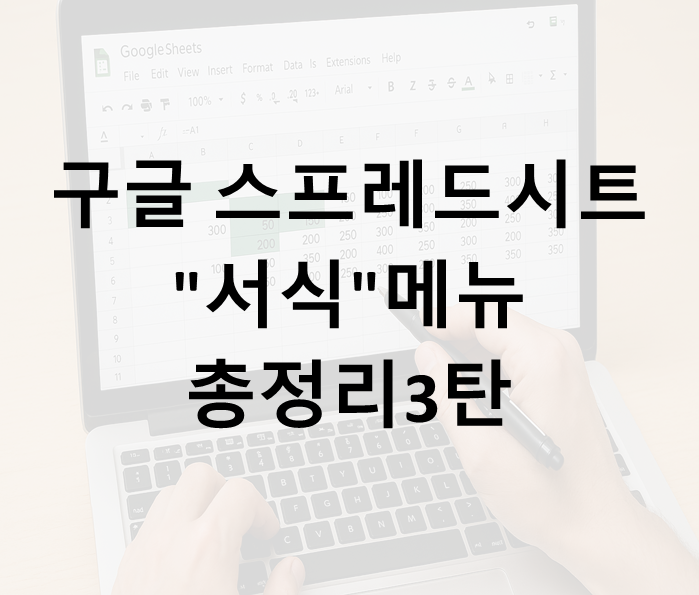
구글 스프레드시트에서는 데이터를 더 정확하고 보기 좋게 만들 수 있는 여러 서식 기능을 제공하고 있습니다.
그중에서도 표로 변환, 조건부 서식, 교차 색상, 서식 지우기 기능은 문서를 정리하고 가독성을 높이는 데 매우 유용합니다.
이 기능들은 클릭 몇 번이면 적용할 수 있어 초보자도 쉽게 사용할 수 있으며, 업무 보고서나 매장 관리표처럼 데이터가 많은 문서에서 특히 큰 효과를 볼수있습니다.
아래에서 각 기능의 개념과 사용 방법, 활용 예시까지 자세히 안내해드리겠습니다.
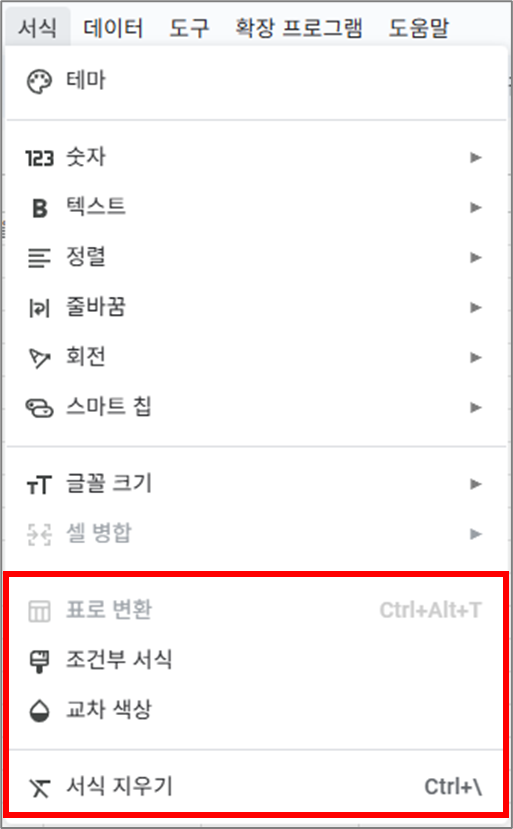
1. 표로 변환(표 삽입)
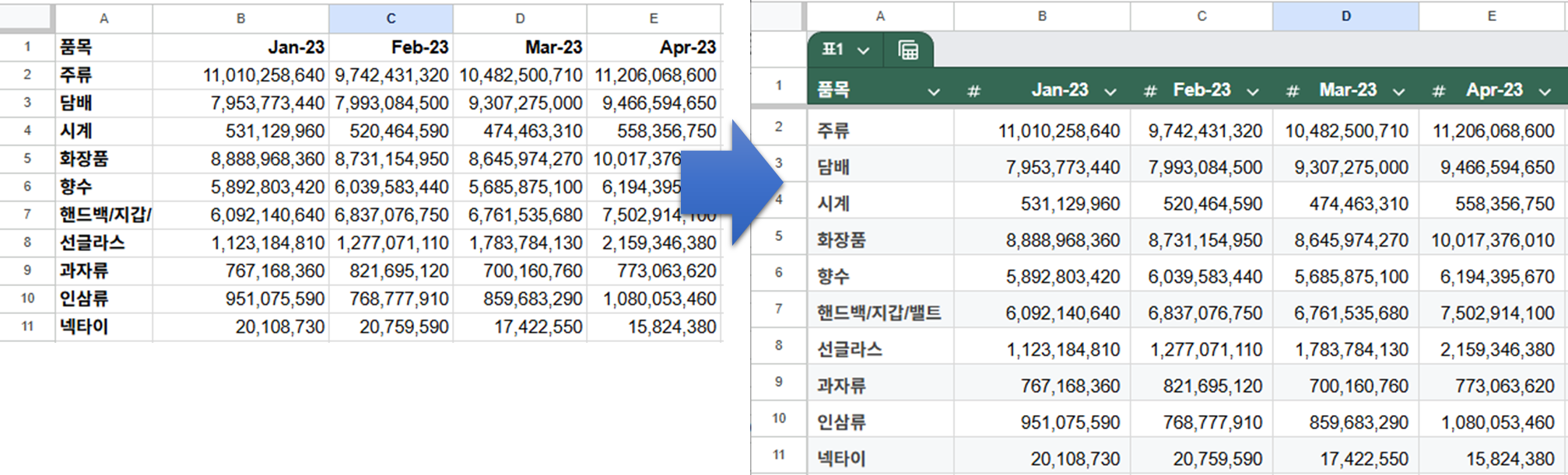
● 기능 설명
- 선택한 데이터 범위를 하나의 표 형태(Table) 로 만들어 정렬·필터·스타일 적용이 쉽게 되는 기능입니다.
- MS Excel의 “표 서식”과 동일한 개념입니다.
● 사용 방법
- 표를 만들 데이터 범위를 드래그하여 선택
- 상단 메뉴에서 삽입 → 표로 변환 클릭
- “머리글 포함” 여부 선택 후 적용
● 활용 예시
- 매장별 판매량, 월별 매출 등 데이터가 많을 때 자동 필터로 분석 용이
- 색상·줄무늬 스타일로 시각적 구분이 쉬워짐
2. 조건부 서식(Conditional Formatting)
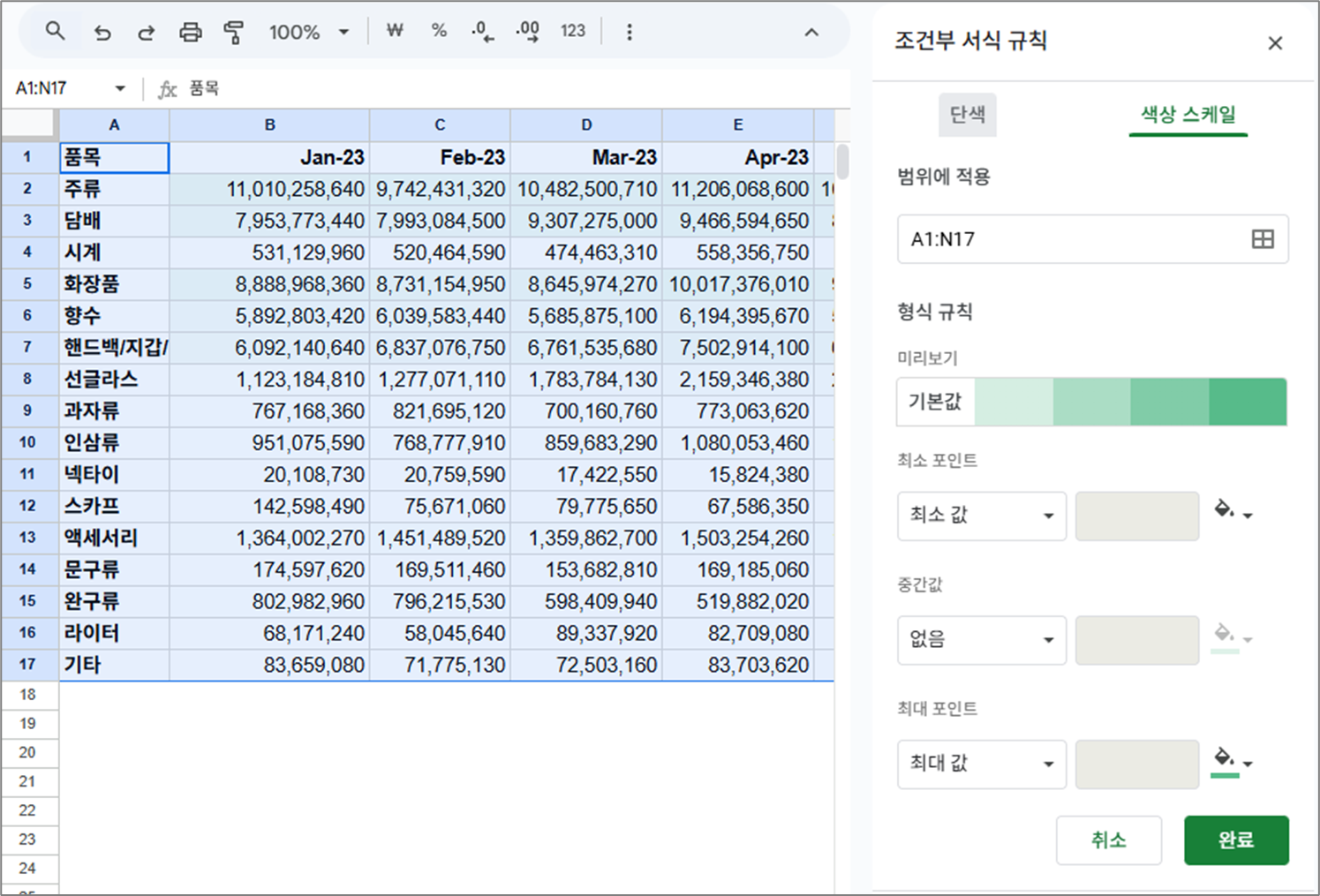
● 기능 설명
- 지정한 조건을 만족하는 셀만 자동으로 색상·아이콘·텍스트 스타일을 적용해주는 기능입니다.
● 사용 방법
- 서식을 적용할 범위를 선택
- 상단 메뉴에서 서식 → 조건부 서식 → 단색 or 색상 스케일 선
- 조건 설정(예: 100 이상, 포함하는 텍스트 등)
- 색상 또는 형식 지정 후 저장
● 활용 예시
- 매출이 일정 금액 이상일 때 초록색 표시
- 재고 수량이 5 이하일 경우 빨간색으로 경고
- 특정 “매장명”이 들어간 행의 색을 자동 강조
3. 교차 색상(Cross colors)
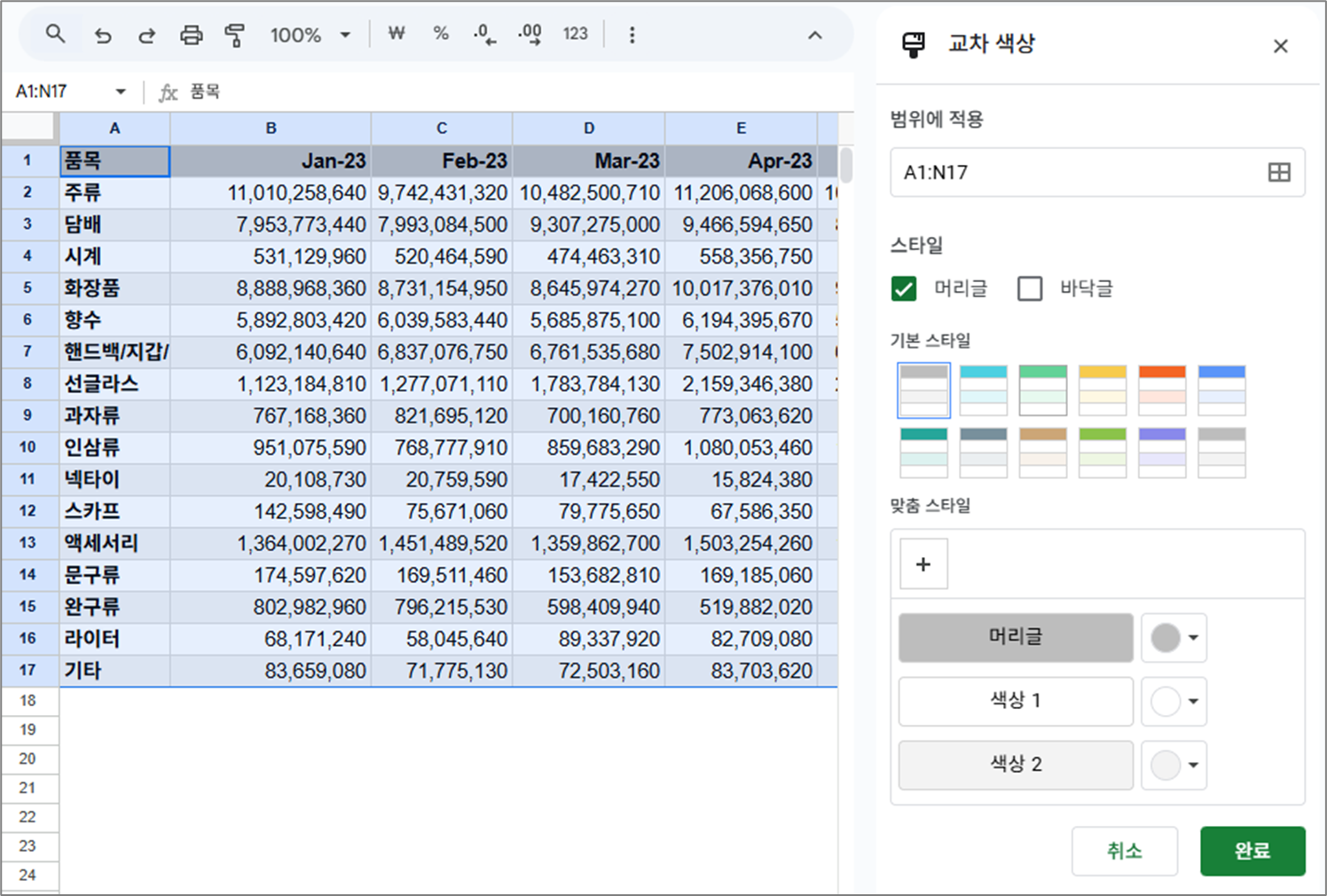
● 기능 설명
- 데이터가 많은 표에 한 줄씩 번갈아 색을 넣어 가독성을 높여주는 기능입니다.
● 사용 방법
- 표 범위 드래그 선택
- 상단 메뉴에서 삽입 → 교차 색상(또는 서식 → 교차 색상)
- 기본 스타일 또는 맞품 스타일 선택 후 적용
● 활용 예시
- 월별 매출표, 재고표, 회원 관리표 등 행이 많은 문서를 읽기 쉽게 정리
- 보고용 문서에서 데이터 가독성 향상
- 줄 색 변경으로 항목·기간 구분이 빠르게 가능
4. 서식 지우기(Clear format)
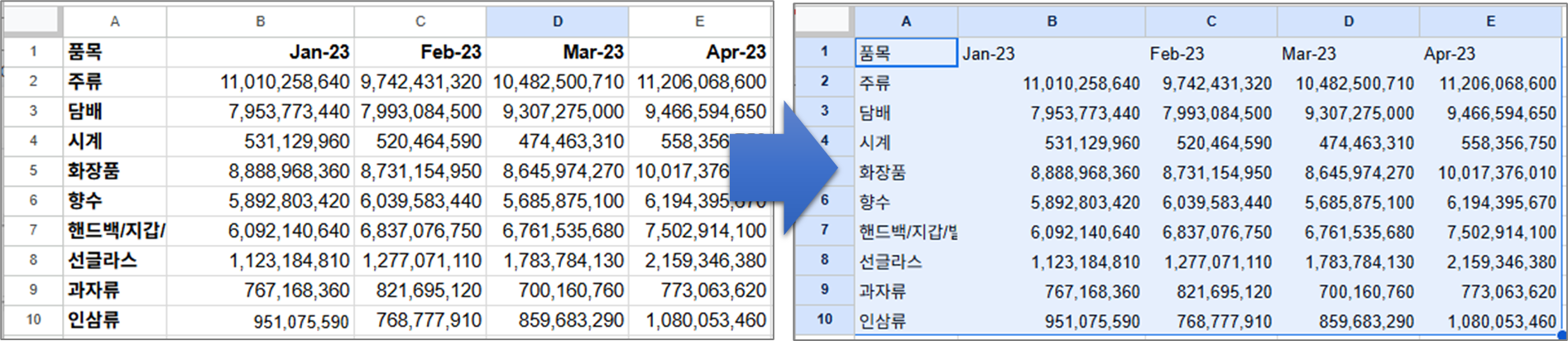
● 기능 설명
- 선택한 셀의 색상·굵기·배경색·테두리 등 모든 서식을 한 번에 제거해 기본 상태로 되돌리는 기능입니다.
● 사용 방법
- 서식을 제거할 셀 또는 범위를 선택
- 상단 메뉴에서 삽입 메뉴의 확장 기능 또는 서식 → 서식 지우기 선택
- 즉시 기본 셀 서식으로 초기화됨
● 활용 예시
- 복사한 데이터의 색상이 섞여 문서가 지저분할 때 전체 서식 일괄 초기화
- 새로운 스타일을 적용하기 전 기존 디자인 제거
- 외부 데이터 붙여넣기 시 자동 생긴 서식을 정리할 때
728x90
'구글 스프레드 시트' 카테고리의 다른 글
| 구글 스프레드시트 "서식"메뉴 핵심 기능 총정리 2탄 (0) | 2025.11.20 |
|---|---|
| 구글 스프레드시트 "서식"메뉴 핵심 기능 총정리 1탄 (0) | 2025.11.19 |
| 구글 스프레드시트 "삽입"메뉴 핵심 기능 총정리 3탄 (0) | 2025.11.18 |
| 구글 스프레드시트 "삽입" 메뉴 핵심 기능 총정리 2탄 (0) | 2025.11.17 |
| 구글 스프레드시트 "삽입" 메뉴 핵심 기능 총정리 1탄 (0) | 2025.11.14 |